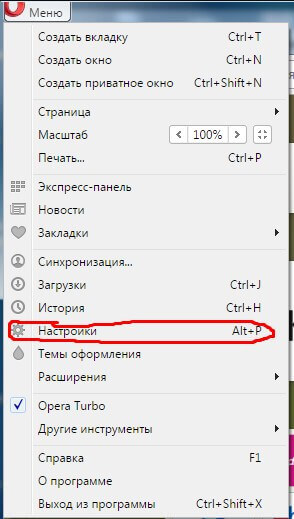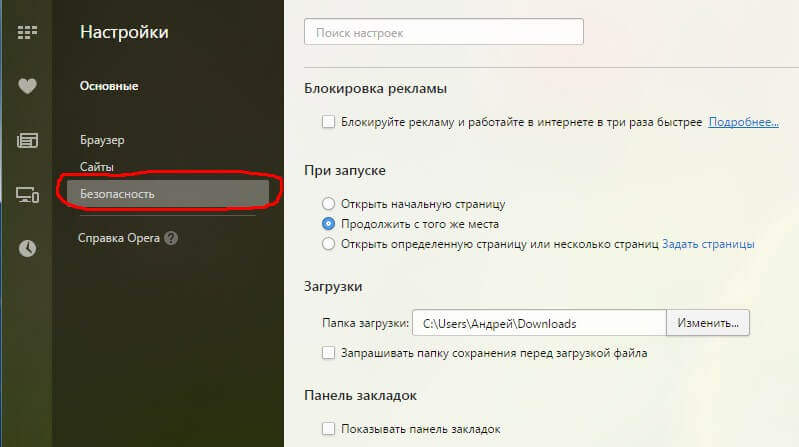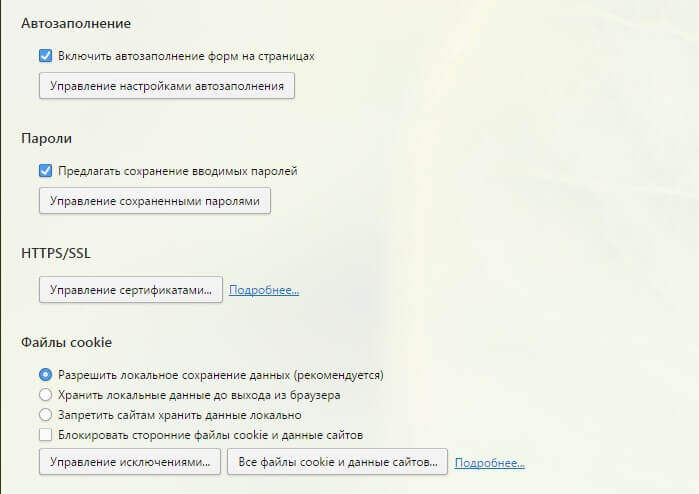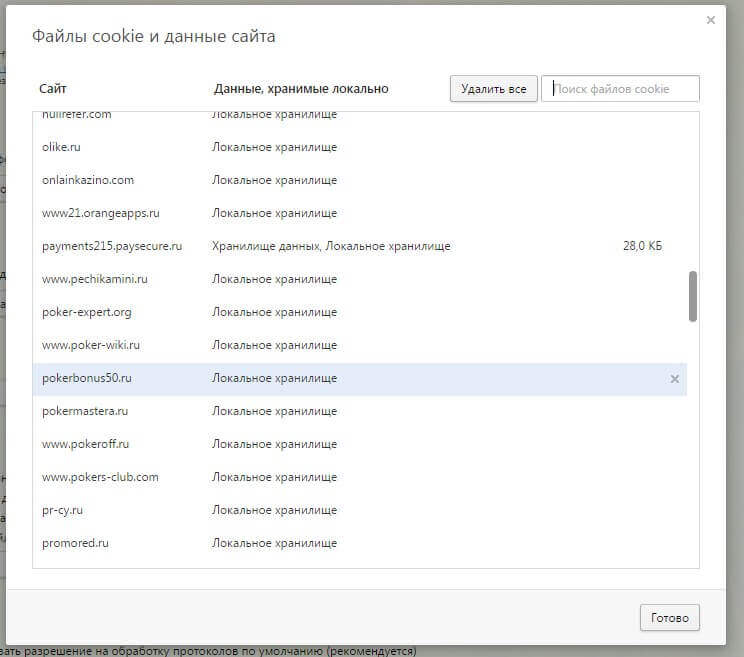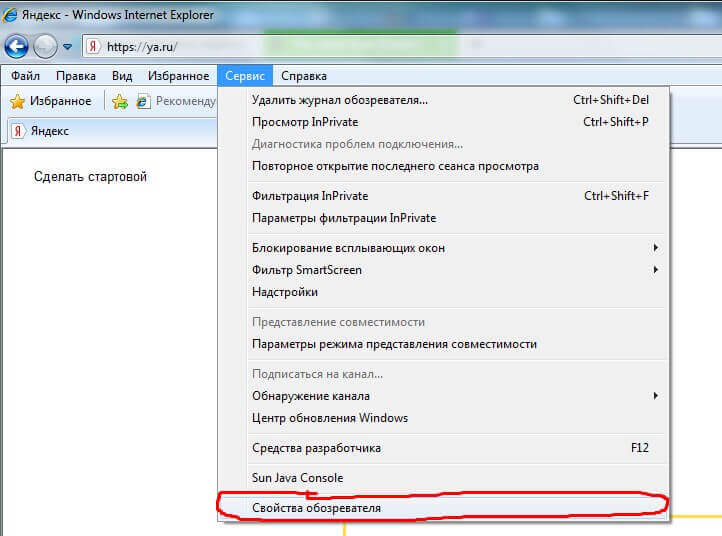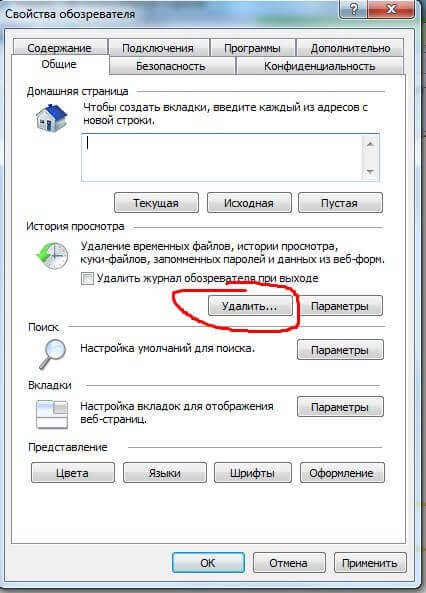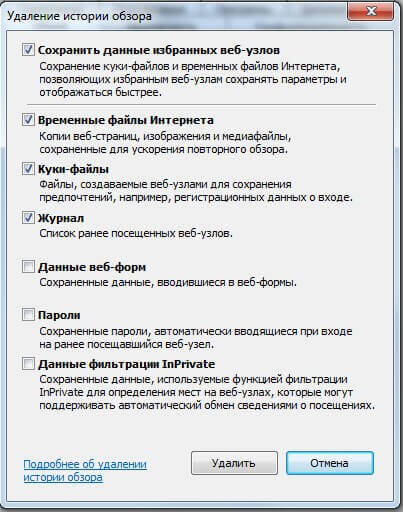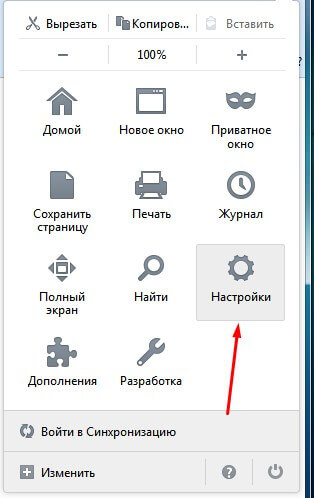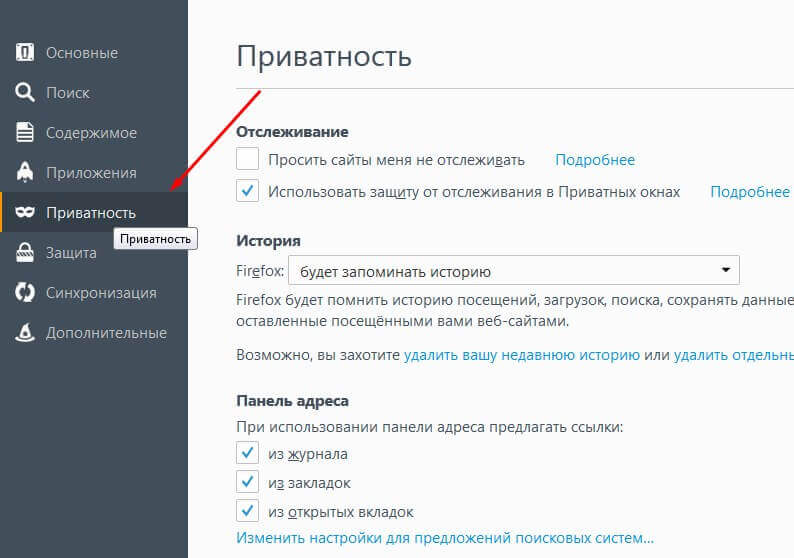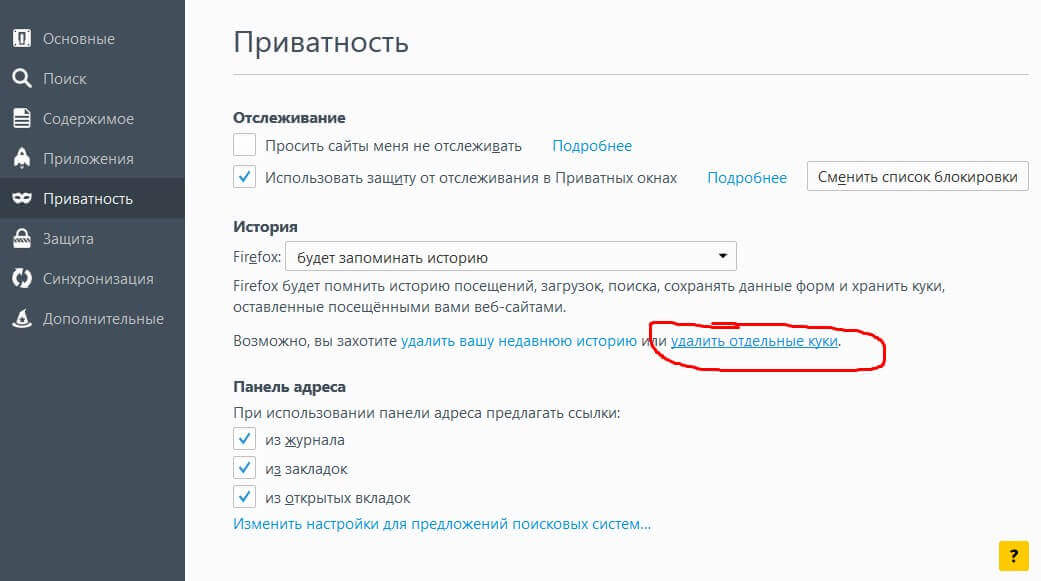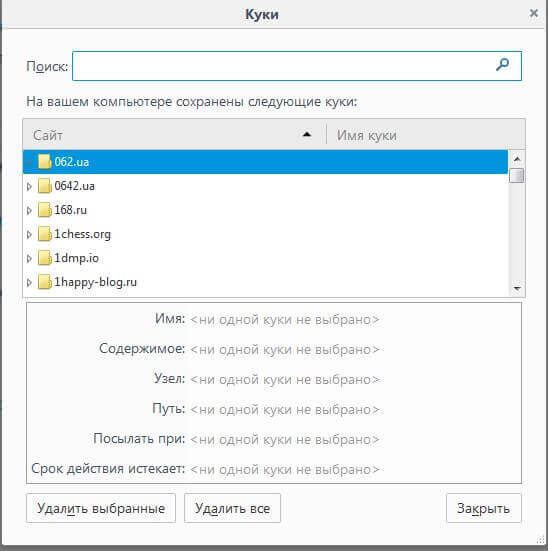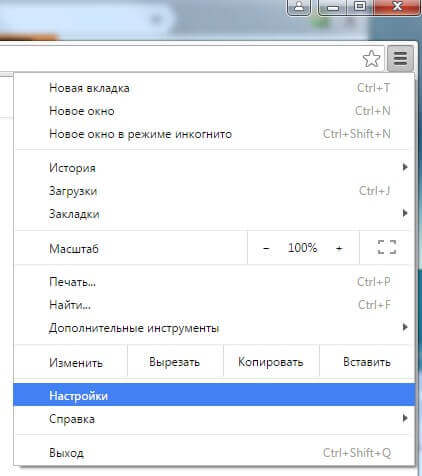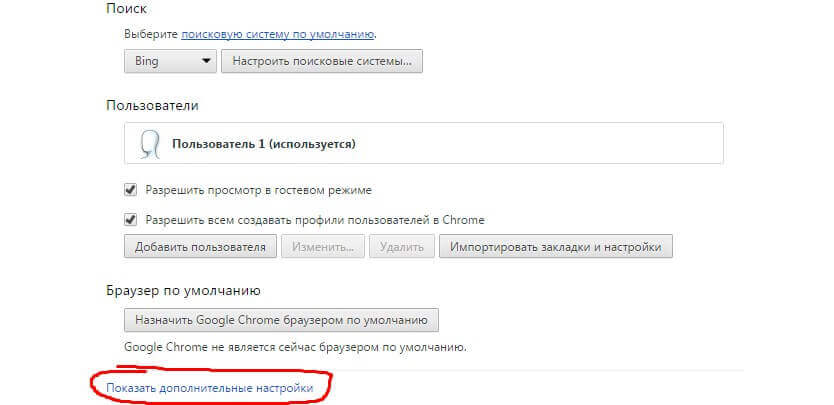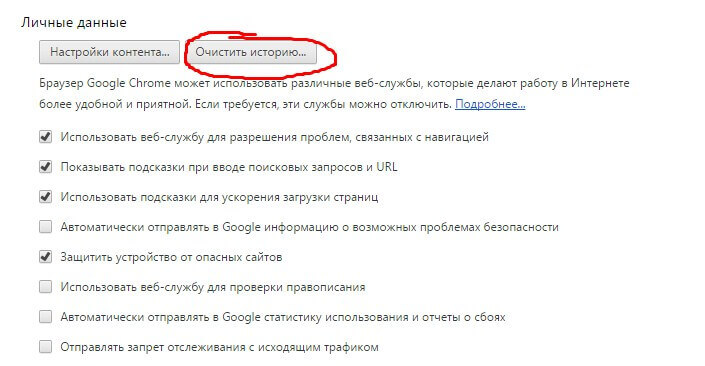1. Зачем нужны Cookies
2. Безопасность Cookie
3. Как почистить Cookies
3.1. Чистка куков в Opera
3.2. Чистка куков в Internet Explorer 8
3.3. Чистка куков в Mozilla Firefox
3.4. Чистка куков в Google Chrome
3.5. Универсальный способ очистки
4. Где находятся Cookies
1. Зачем нужны Cookie
В Cookies хранятся служебная информация, которая чаще всего содержит:
- Сохраненные пароли и логины
- Ведения статистики о пользователях
- Настройки для сайта (темы, виджеты, сохранения, прошлые поисковые запросы и т.п.)
- Клики по рекламе также могут сохраняться в Cookie с целью дальнейшего показа другой тематической рекламы
- Адреса страниц, которые посещал пользователь
К примеру Вы заходите в социальную сеть ВКонтакте не вводя пароль и логин. Это удобно. В интернет-магазине удобно совершать покупки, т.к. товары сохраняются в корзине, а Вы остаетесь идентифицированным (авторизированными).
2. Безопасность Cookie
Куки не могут быть ни вирусами, ни шпионскими программами, поскольку это просто текстовые файлы. Однако они несут угрозу, т.к. содержат в зашифрованном виде пароли и логины.
Если трафик передаваемый с компьютера в интернет не шифруется, то хакеры могут прочитать cookie.
Каждый пользователь сам может выключить использование куков в настройках браузера или же выбрать один из следующих вариантов:
- Полное отключение куки
- Очистка всех cookie при выходе из браузера
- Запрет или ограничение на использовании сторонних куков
- Создание «белого» и/или «чёрного» списка сайтов, cookie с которых будут либо пропускаться, либо блокироваться.
- Установка ограниченных сроков жизни куки.
3. Как почистить Cookies
Периодически Cookies лучше чистить, чтобы не засорять компьютер информацией. В каждом браузере есть такая функция. Рассмотрим инструкции для каждого браузера.
3.1. Чистка куков в Opera
1. Открываем "Сервис" и нажимаем "Настройки"
2. Нажимаем "Безопасность".
3. Крутим скролл вниз, находим "Все файлы Cookies и Данные сайта".
4. Здесь можем удалить отдельные куки или очистить всю историю.
3.2. Чистка куков в Internet Explorer 8
1. В меню выбираем "Сервис" и в выпадающем меню "Свойства обозревателя".
2. Во вкладе "Общие" в секции "История просмотра" нажимаем кнопку "Удалить".
3. Выберите опцию удаления cookies.
3.3. Чистка куков в Mozilla Firefox
1. Открываем "Инструменты", далее нажимаем "Настройки".
2. Выбираем "Приватность".
3. Нажимаем на ссылку "Удалить отдельные куки".
4. Нажимаем "Удалить все".
3.4. Чистка куков в Google Chrome
1. Открываем "Настройки".
2. В самом низу страницу нажимаем на ссылку "Показать дополнительные настройки"
3. Выбираем секцию Личные данные, здесь нажимаем на кнопку "Очистить историю"
4. Выбираем, что мы хотим удалить и нажимаем "Очистить историю"
3.5. Универсальный способ очистки
Для очистки куков можно использовать специальную программу Clean Master (скачать ее можно на официальном сайте). Возможно Вы уже слышали такую программу из приложений Андройд.
Программа Clean Master бесплатна и на русском языке. Всем рекомендую к использованию.
4. Где находятся куки на компьютере
Месторасположение Cookie в браузере Google Chrome
Windows XP C:\Documents and Settings\{Ваш_профиль}\Application Data\Chromium\
Windows 7 C:\Users\{Ваш_профиль}\AppData\Local\Chromium\User Data\Default\Cache\Месторасположение Cookie в браузере Opera
Windows XP C:\Documents and Settings\{Ваш_профиль}\Application Data\Opera\
Windows 7 C:\Users\{Ваш_профиль}\AppData\Local\Opera\Opera\cache\Месторасположение Cookie в браузере Firefox
Windows XP C:\Documents and Settings\{Ваш_профиль}\Application Data\Mozilla\Firefox\Profiles\
Windows 7 C:\Users\{Ваш_профиль}\AppData\Roaming\Mozilla\Firefox\Profiles\Месторасположение Cookie в браузере Internet Explorer
Windows XP C:\Documents and Settings\Cookies\
Windows 7 C:\Users\{Ваш_профиль}\AppData\Roaming\Microsoft\Windows\Cookies\Читайте также:
• Как почистить кэш браузера
• Как зайти на заблокированный сайт
• Как заблокировать рекламу на сайтах
• Как определить скорость загрузки сайта
• Как ускорить скорость загрузки сайта
• Как выложить видео в YouTube
• Какой браузер лучше